MS Word, PowerPoint a Excel jsou všechny dodávány s knihovnou tabulek a grafů. S Excelem je jejich vkládání mnohem jednodušší. Můžete si vybrat data, která chcete vykreslit na ose grafu, a Excel se postará o zbytek. Tyto grafy lze zkopírovat a vložit do jiných souborů MS Office. V Excelu jsou docela inteligentní; pokud například aktualizujete hodnotu jednoho ze zakreslených bodů, graf se aktualizuje automaticky. Přednastavené grafy obsahují určité prvky, např. jak bude nadpis vypadat a kde bude umístěn, kde se objeví popisky dat, kam půjdou nadpisy os, jak bude mimo jiné vypadat legenda. U každého grafu je předem určená legenda, ale legendu grafu v MS Office můžete změnit na jakoukoli jinou, kterou preferujete.
Přizpůsobit legendu grafu
Toto funguje ve všech aplikacích MS Office, ve kterých můžete vytvořit graf/graf. U aplikací, ve kterých nemůžete vytvářet grafy, ale můžete je vkládat např. do Outlooku, tato možnost nebude dostupná.
Otevřete soubor s grafem, pro který chcete změnit legendu, nebo vložte graf do dokumentu. Ujistěte se, že je upravitelné. Grafy, které kopírujete a vkládáte mezi aplikacemi MS Office, lze obecně upravovat, takže nebudete mít žádné potíže.
Vyberte graf, pro který chcete změnit legendu. Po výběru grafu se aktivuje karta Nástroje grafu. Přejděte na kartu Návrh na kartě Nástroje grafu.
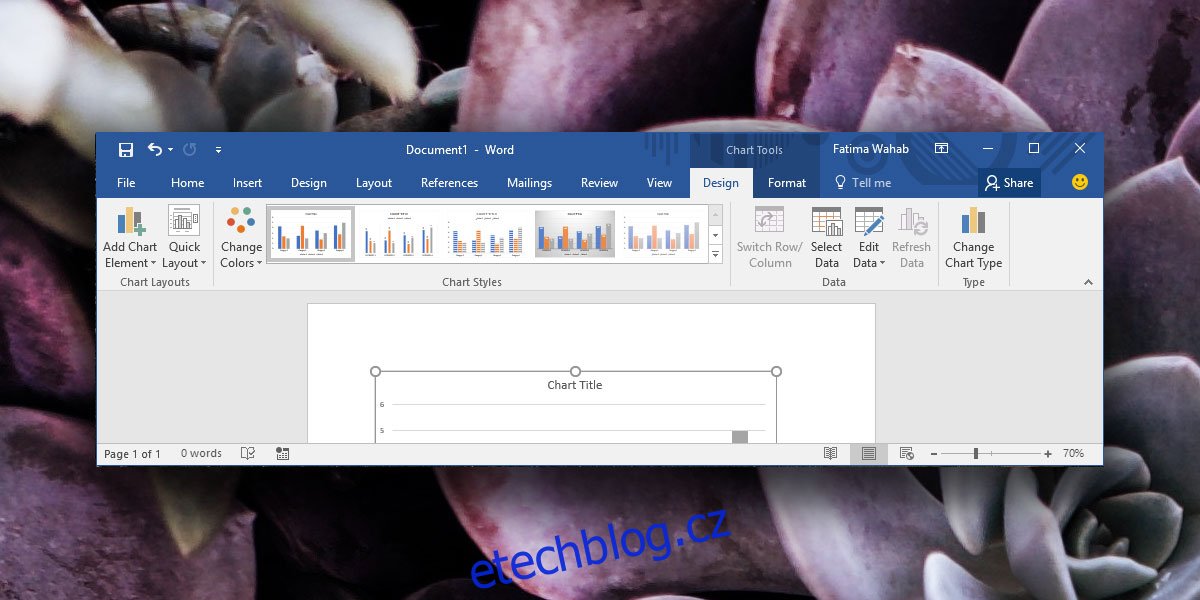
Úplně vlevo uvidíte tlačítko „Přidat prvek grafu“. Klikněte na něj a z nabídky vyberte Legendy. Ukáže vám různá rozložení legend, která jsou podporována grafy v MS Office. Můžete vybrat kteroukoli z nich a nahradit stávající. Na základě množství místa, které máte, můžete výchozí legendu nahradit tou, která se lépe čte a hodí se do vašeho dokumentu.
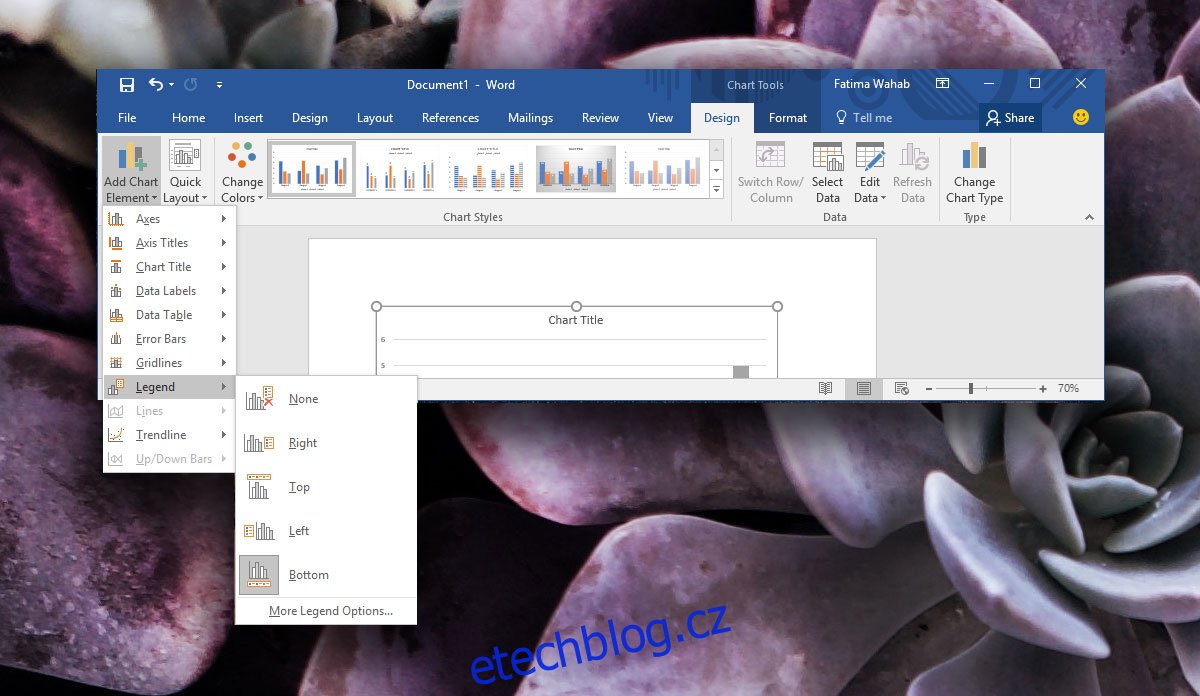
Legendu můžete přetáhnout a umístit ji kamkoli v grafu, pokud ji však chcete umístit automaticky, vyberte ze stejné nabídky možnost „Další možnosti legendy“. Otevře se postranní panel, kde si můžete přizpůsobit barvu a rozvržení legendy.
Další prvky grafu
To funguje i pro ostatní prvky grafu. Všechny jsou uvedeny pod možnostmi tlačítka „Přidat prvek grafu“ a mají vlastní dílčí možnosti. MS Word navrhuje prvky grafu, které jsou pro konkrétní typ grafu nejlepší, ale nebere v úvahu rozvržení vašeho dokumentu ani to, zda jsou prvky snadno čitelné či nikoli.

